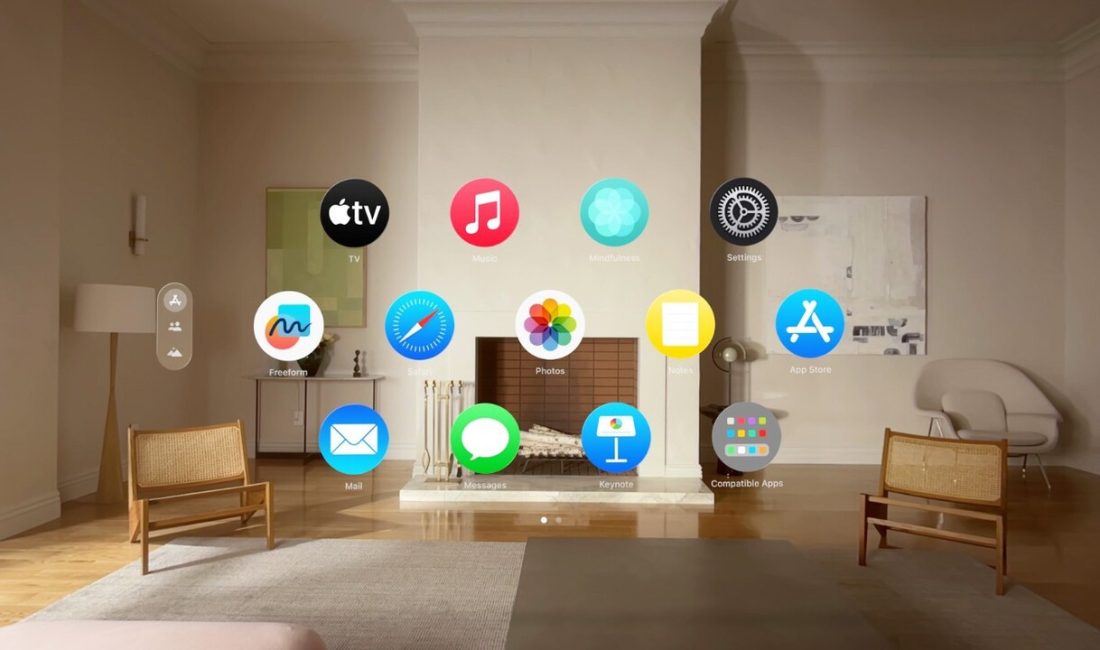iPhone’un ana ekranı, çok sayıda uygulamayı barındırma kapasitesine sahiptir. Bu durum, istenilen uygulamaya çabucak erişimi mümkün kılarken, aynı zamanda ekranda simge kalabalığına yol açarak görünüm karmaşasına sebep olabilir. Apple, bu durumu düzenlemek ve kullanıcıların ana ekran deneyimini iyileştirmek adına sürekli güncellemeler geliştirmektedir. İşte, iPhone’da ana ekranda yer alan uygulamaları gizleme yöntemi!
Apple’ın iOS platformu, her güncellemeyle birlikte kullanıcılarına yeni fonksiyonlar sunmaktadır. Özellikle iOS 14 ile gelen yenilikler arasında, desteklenen iPhone modellerinde uygulamaları gizleyebilme imkanı bulunmaktadır. Bu sayede, gözlerden uzak tutulmak istenen uygulamalar, basit adımlarla ana ekrandan saklanabiliyor. Gizlenmiş uygulamalar, arama yapıldığında dahi görünmez hale geliyor. iPhone’daki bu gizleme fonksiyonu, kullanıcılar için pratik bir çözüm sunarken, hâlâ pek çok kişi tarafından keşfedilmeyi bekliyor. iPhone’da uygulama nasıl gizlenir sorusu, teknoloji meraklılarının sıkça sorduğu bir konu haline gelmiştir.
iPhone’da Uygulamaları Gizleyerek Ana Ekranınızı Düzenleyin: İşte Adımlar
iPhone kullanıcıları, uygulamalarını ana ekrandan kaldırarak daha düzenli bir görünüm elde edebilirler. Bu işlem, uygulamaları tamamen silmeden, sadece gözden uzak tutarak yapılır. İki yol mevcuttur: uygulamaları bireysel olarak gizlemek veya bir seferde tüm uygulama sayfasını gizlemek. Gizlenen uygulamalar, Uygulama Arşivi’ne taşınır ve bu arşiv, uygulamaları otomatik olarak kategorilere ayırır. Bir uygulamayı gizlemek için:
- Gizlemek istediğiniz uygulamanın üzerine dokunup basılı tutun.
- Açılan Seçenekler menüsünden Uygulamayı Kaldır’a dokunun.
- Ana Ekrandan Sil seçeneğini seçin.
- Uygulama artık ana ekranda görünmez, ancak Uygulama Arşivi’nden erişilebilir durumdadır.

iPhone Kullanıcıları İçin Ana Ekranı Düzenleme: Uygulama Sayfalarını Gizleme Adımları
iPhone’da ana ekrandaki uygulama sayfalarını gizlemek oldukça basittir. Bu işlemle, ana ekrandaki tüm uygulama sayfalarını kolayca saklayabilirsiniz. İşte adımlar:
- Ana ekranın altındaki sayfa gösterge noktalarına uzun basın.
- Gizlemek istediğiniz uygulama sayfasını seçin ve sayfanın altındaki onay kutucuğunu işaretleyin.
- En az bir sayfanın görünür kalması gerektiğini unutmayın; istediğiniz sayfaları gizleyebilirsiniz.
- Onay kutucuğu kaldırılan sayfalar, ana ekranda artık görünmeyecektir.
iPhone’da Daha Temiz Bir Ana Ekran İçin Uygulama Arşivi Nasıl Kullanılır?
iPhone’da kullanılmayan uygulamaları ana ekrandan uzaklaştırarak daha düzenli bir görünüm sağlamak için Uygulama Arşivi özelliği tercih edilebilir. Bu özellik sayesinde, sık kullanılmayan uygulamalar otomatik olarak gizlenir ve ana ekran sadeleşir.
- iPhone’unuzun Ana Ekran’ında bulunan Ayarlar simgesine dokunun.
- Ayarlar menüsünden Ana Ekran ve Uygulama Arşivi seçeneğine girin.
- Yalnızca Uygulama Arşivi opsiyonunu seçerek yeni uygulamaların doğrudan buraya yönlendirilmesini sağlayın.
- Bu işlemle, yeni yüklenen uygulamalar otomatik olarak ana ekranda gizlenmiş olacak ve yalnızca Uygulama Arşivi’nde yer alacaklar.

iPhone’da Gizlenmiş Uygulamaları Kolayca Geri Getirme Yöntemi
iPhone’da gizlenmiş uygulamalar, silinmedikleri sürece kolaylıkla geri getirilebilir. Uygulama Arşivi, bu uygulamalara erişim sağlar ve Spotlight araması da alternatif bir yol sunar. Ana ekrandan gizlenen uygulamaları geri yüklemek için aşağıdaki adımları uygulayabilirsiniz:
- Ekranın üst kısmından aşağı doğru bir kaydırma hareketi yapın.
- Geri getirmek istediğiniz uygulamanın adını arama çubuğuna girin.
- Uygulama simgesine dokunup basılı tutarak, ana ekrana sürükleyin.
- Uygulamayı ana ekranda istediğiniz konuma bırakın.
Bu adımlarla, gizlenen uygulamalarınızı yeniden ana ekrana taşıyabilirsiniz.